Win10系统删除打印机驱动教程
在我们日常打印机的使用中,如果打印机驱动出现问题,将会导致打印机无法正常工作,或者出现无法连接到电脑的情况,此时,我们需要删除已安装的打印机驱动,并重新安装最新的驱动程序,才能解决问题。那么应该如何删除呢?我们来看看吧。

更新日期:2024-10-07
来源:系统之家
打印机是办公室必备的设备,想用打印机之前,必须先在电脑上安装对应的驱动程序。最近有些人的打印机驱动出了问题,想把它卸载了重新安装,你知道怎么卸载吗?其实很简单,小编这就告诉你详细的操作步骤,一起来看看吧!
具体操作如下:
1. 按 Win 键,或点击左下角的开始菜单,然后找到Windows 系统,展开后,点击打开控制面板(control);
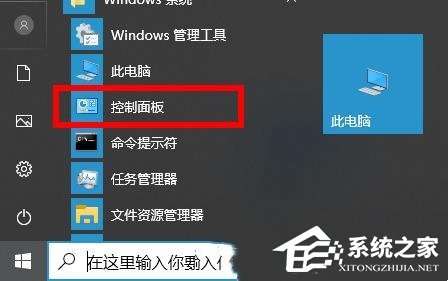
2. 控制面板窗口,找到并点击设备和打印机;

3. 接着,右键点击想要卸载驱动的打印机,在打开的菜单项中,选择删除设备;
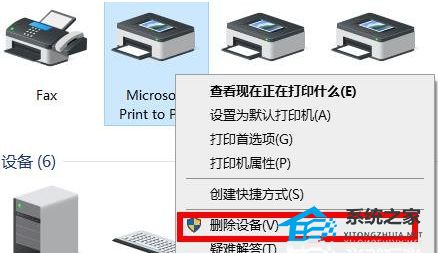
4. 删除设备弹窗,你确定要删除此设备吗?点击是,确定删除;
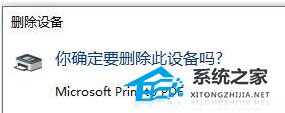
5. 注意:删除后必须将USB连接线断开,然后重启电脑,不要进行打印操作;
6. 再进入设备和打印机界面,选择打印机设备,点击上方的打印服务器属性;
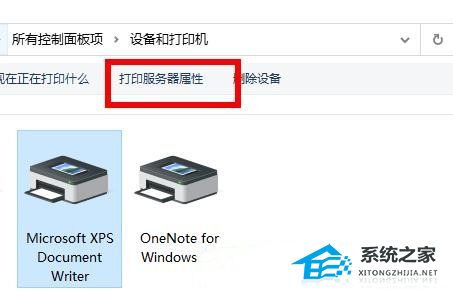
7. 打印机属性窗口,切换到驱动程序选项卡,选择之前安装的打印机驱动程序,再点击删除;
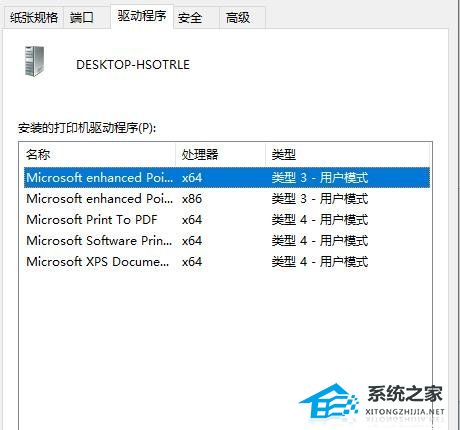
8. 删除驱动程序和驱动程序包窗口,选择删除驱动程序和驱动程序包,再点击确定即可。

以上就是系统之家小编为你带来的关于“Win10打印机驱动怎么卸载删除?”的全部内容了,希望可以解决你的问题,感谢您的阅读,更多精彩内容请关注系统之家官网。
Win10系统删除打印机驱动教程
在我们日常打印机的使用中,如果打印机驱动出现问题,将会导致打印机无法正常工作,或者出现无法连接到电脑的情况,此时,我们需要删除已安装的打印机驱动,并重新安装最新的驱动程序,才能解决问题。那么应该如何删除呢?我们来看看吧。

Win10打印机驱动怎么安装?Win10打印机驱动安装操作方法
打印机驱动程序起到了桥梁的作用,连接电脑和打印机,它们确保打印机能够根据电脑上的指令和设置进行准确的打印输出,并提供实用的功能来管理打印任务和获取打印设备的相关信息。那么如果想要给电脑安装上打印机驱动是如何操作的呢?我们来看看。

笔记本怎么安装打印机驱动程序?笔记本安装打印机驱动程序教程
笔记本怎么安装打印机驱动程序?打印功能在许多场合都是必备的,例如工作、学习或者是日常生活中的一些文件处理,当我们购买了一台新的打印机时,我们需要安装相应的驱动程序来实现电脑与打印机的连接和通信,接下来小编给大家分享简单的安装教程。

Win10专业版打印机驱动程序无法使用怎么办?
对于上班族而言,打印机是非常重要的办公设备之一,那当win10专业版用户发现自己的电脑出现打印机驱动程序无法使用的情况,这该怎么办?针对这个问题,小编下面就给大家带来了解决的办法。

Win10电脑怎么安装打印机驱动?Win10安装打印机驱动方法
相信许多用户都知道,某些硬件在连接电脑的时候基本都需要安装对应的驱动程序才可以正常的使用。但是近期不少用户反应,自己不会安装打印机的驱动。今天小编就带着大家一起来看看怎么解决吧! 操作方法: 1、在Windows10系统桌面,依次点击开始/Windows系统/

Win10如何安装打印机驱动?Win10安装打印机驱动的方法
大部分Win10系统的电脑在第一次使用打印机的时候是需要下载全新的驱动才可以使用,但很多小伙伴不知道如何安装打印机的驱动,碰到这种问题应该怎么办呢?下面就和小编一起来看看有什么解决方法吧。

Win10打印机驱动安装位置哪里?Win10打印机驱动安装位置介绍
打印机驱动能帮助我们解决打印机使用不了的情况,不过很多使用Win10系统电脑的小伙伴想要寻找打印机驱动安装位置却不知道如何寻找,下面就和小编一起来去找找打印机驱动的位置吧。
